Закрепить последние документы, настроить счетчик в Office 2013 или 365
Разное / / February 10, 2022
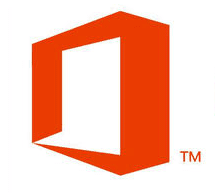
Офис 2013 и 365
имеет много изменений пользовательского интерфейса. Он более склонен соответствовать
интерфейс виндовс 8
и, следовательно, больше метро в природе. Что делает это наиболее очевидным, так это
Файл
меню. В предыдущих версиях при нажатии на «Файл» появлялось раскрывающееся меню. Но в Office 2013 вы перейдете на новый экран. А список действий, которые можно выполнить, закреплен на левой панели.
То, как все устроено, — это попытка позволить вам выполнять задачи быстрее. Скажем, например, если вы нажмете на кнопку Открытым Вы увидите список последних документов, к которым вы могли получить доступ.
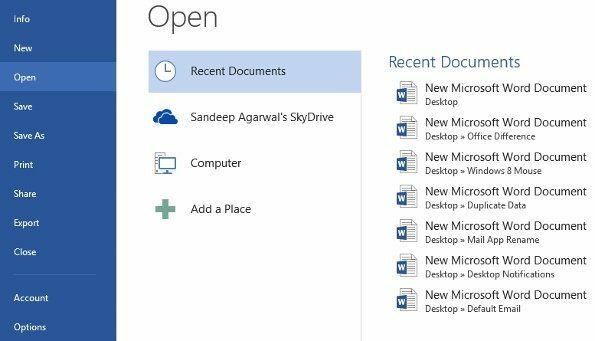
Теперь число в этом списке по умолчанию увеличивается до 25. Сегодня мы узнаем, как это изменить. В конце мы обсудим включение еще одной настройки, чтобы сделать доступ к последним документам на один шаг быстрее.
Шаги по изменению отображения количества последних документов
Хотя мы будем обсуждать шаги в MS Word, этот процесс работает и во всех других компонентах. Начнем.
Шаг 1: Один документ на любом инструменте, где вы хотите внести изменения. Я взял документ MS Word. Нажмите на
Файл для запуска меню «Файл».
Шаг 2: На следующем экране нажмите на Опции с левой панели.
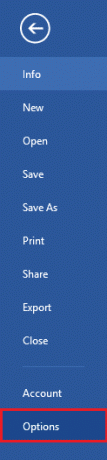
Шаг 3: Это вызовет Параметры слова окно. Нажмите на Передовой из левой части окна.
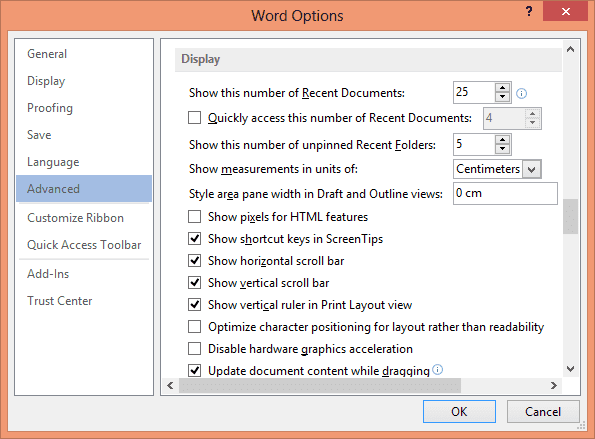
Шаг 4: Прокрутите до раздела для Отображать. Первая запись гласит Показать это количество последних документов. Измените значение против этого на желаемое число.

Шаг 5: Нажмите на В порядке и выход. Вы сделали. Настройки и изменения вступят в силу немедленно.
Еще одна примечательная вещь в списке последних документов заключается в том, что вы можете закрепить документ. Таким образом, важный документ не будет вытеснен ростом числа последних документов. Я предпочитаю, чтобы это число было как можно меньше. Скорее, мне больше нравится закрепление важных документов.

Когда вы наведете курсор на документ, вы увидите значок закрепления. Нажмите на ту, чтобы закрепить документ на интерфейсе.
Бонусный совет
Вы можете сократить один шаг, чтобы получить доступ к списку последних документов, т.е. вы можете получить доступ к ним, не нажимая на кнопку Открытым кнопка так же.
Чтобы включить это, выполните шаги с 1 по 3 из описанного выше процесса. Затем, под Отображать раздел ищите возможность Быстрый доступ к этому количеству последних документов. Отметьте опцию, чтобы активировать и определить желаемый номер для списка.
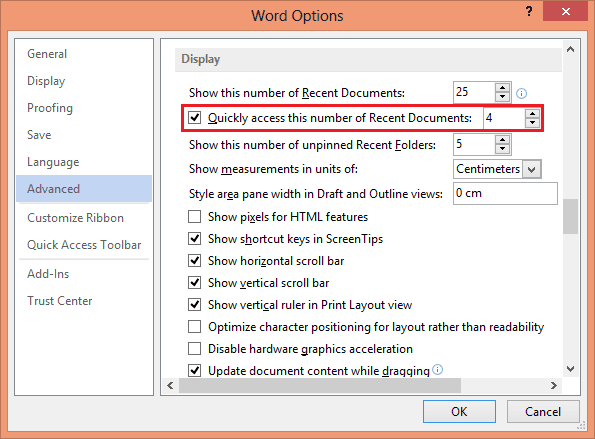
Вернувшись на экран меню «Файл», вы сможете получить доступ к последним документам прямо на левой панели. Список будет отображаться в нижней части панели.

Вывод
Мне нравится новый интерфейс пакета. Это чище, современнее и совершенно другой опыт. И, если кто-то может хорошо настроить вещи, можно по-настоящему использовать это. Я надеюсь, что этот небольшой совет по настройке поможет вам.
Последнее обновление: 02 февраля 2022 г.
Вышеупомянутая статья может содержать партнерские ссылки, которые помогают поддерживать Guiding Tech. Однако это не влияет на нашу редакционную честность. Содержание остается беспристрастным и аутентичным.
ВЫ ЗНАЛИ
Notion, приложение для повышения производительности, было основано в 2013 году.



